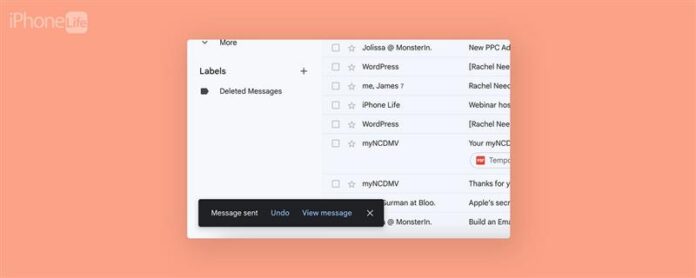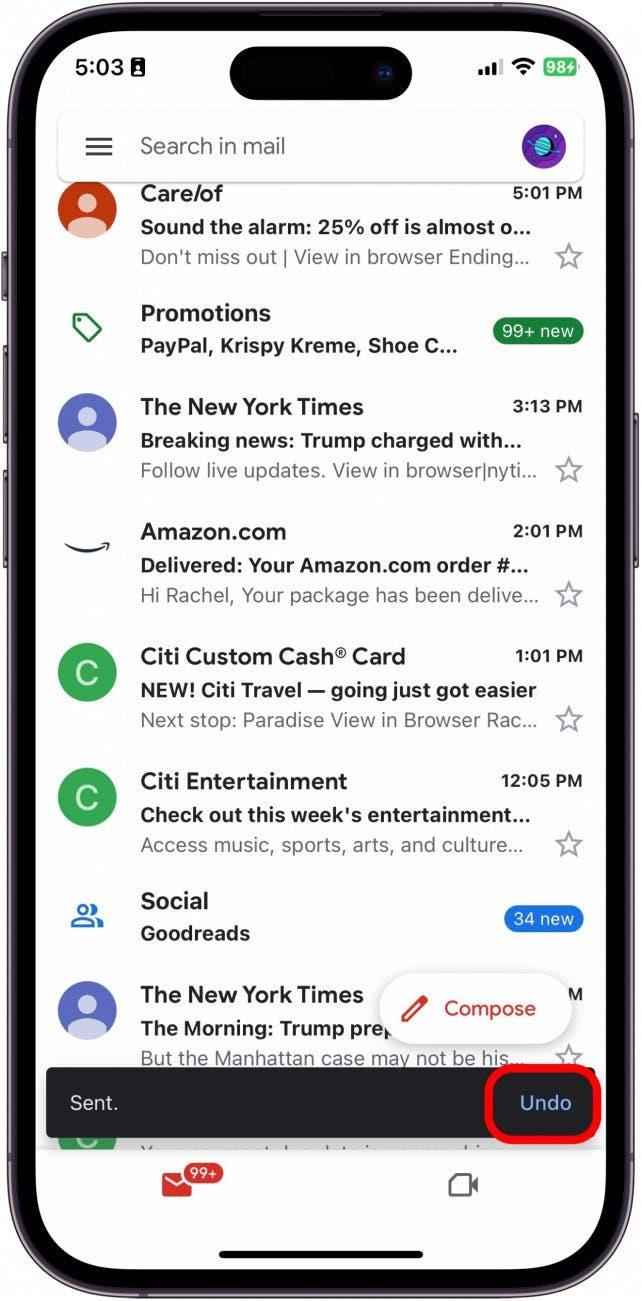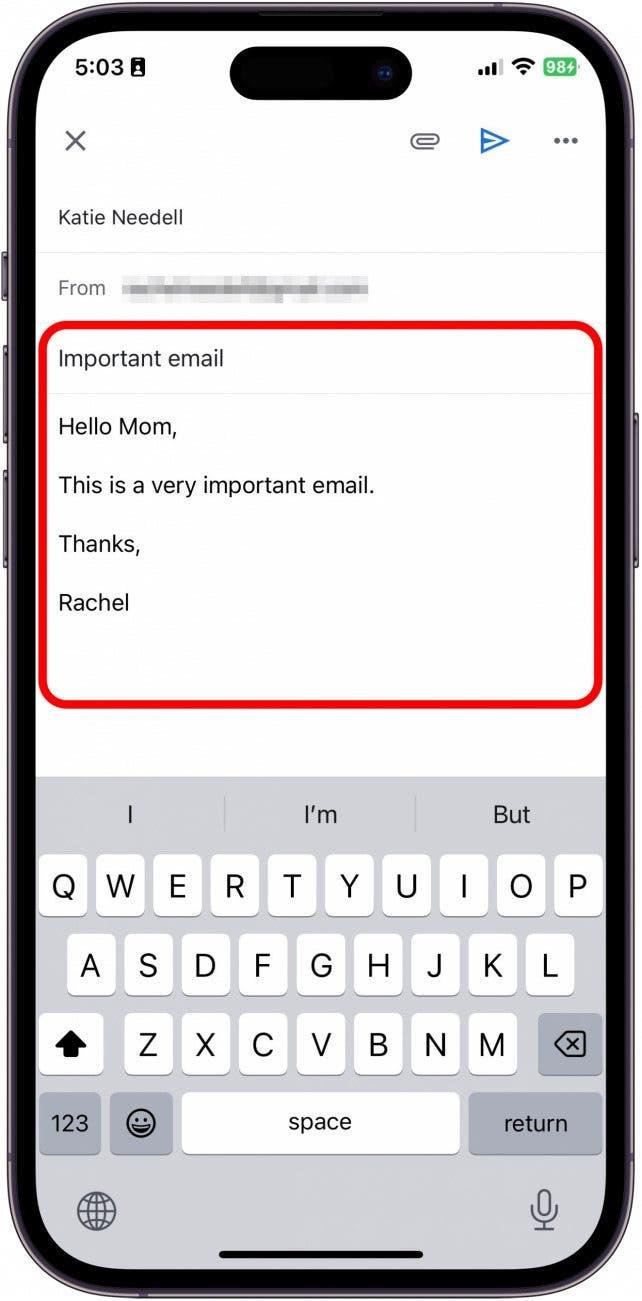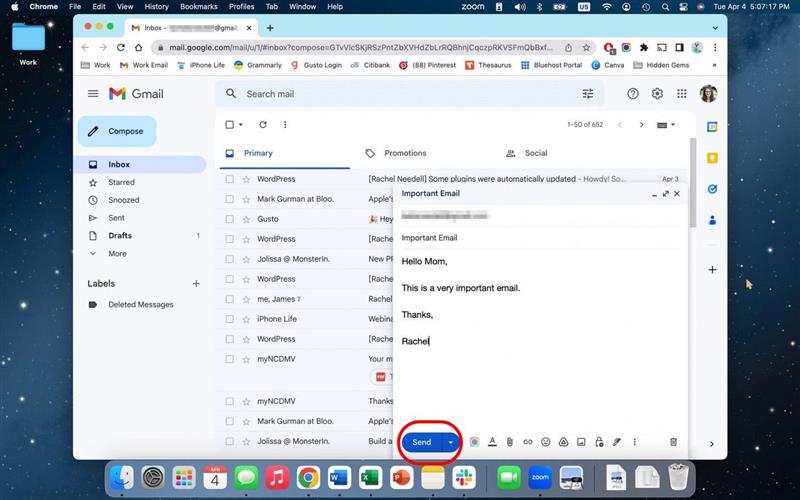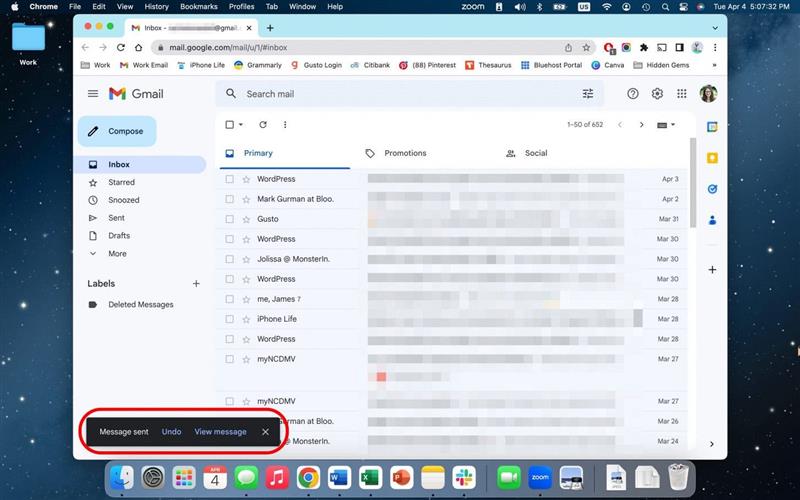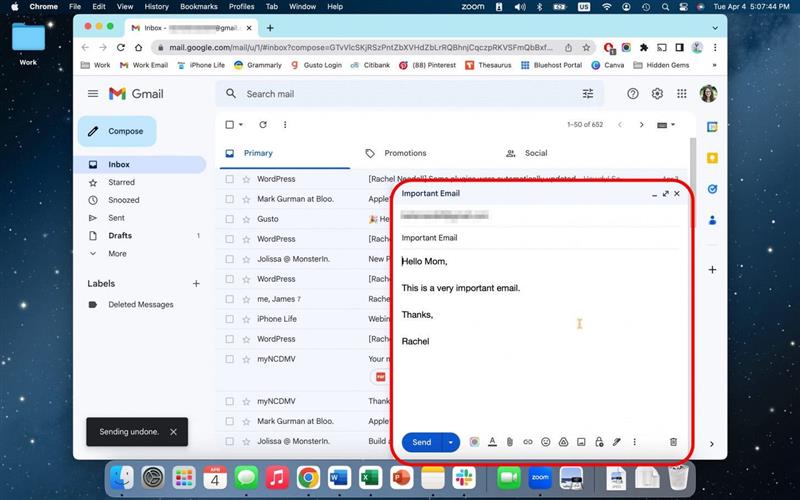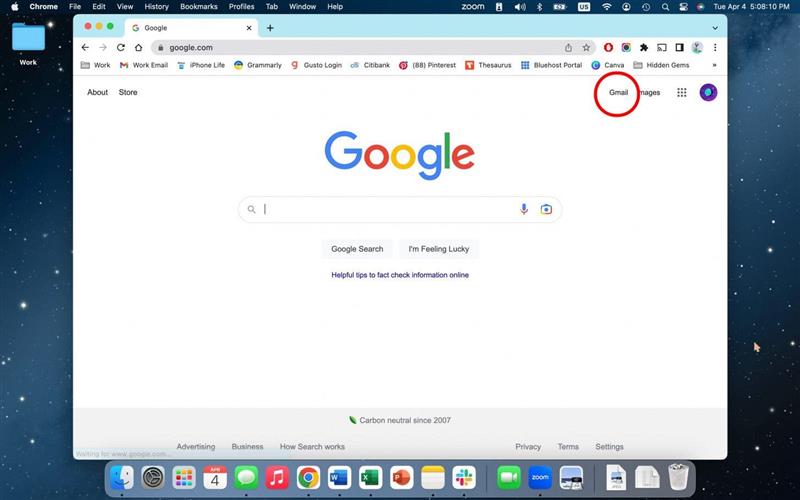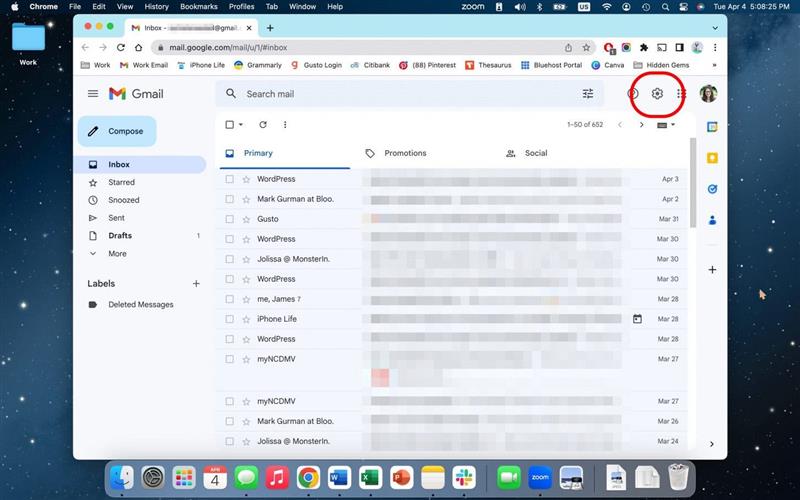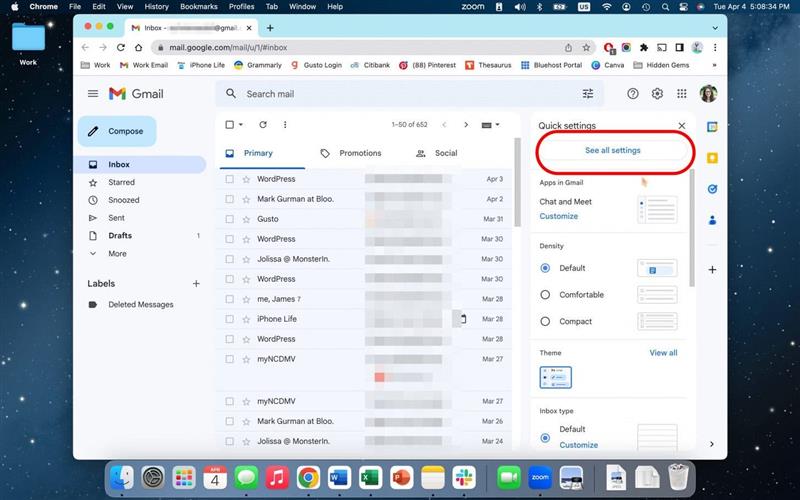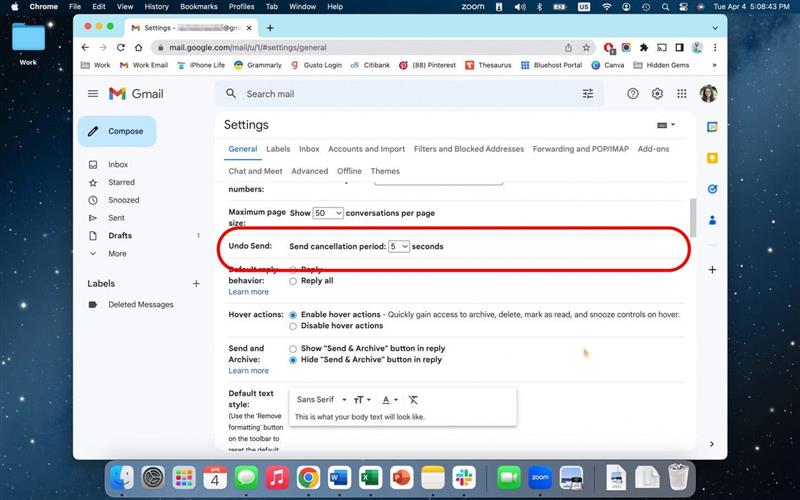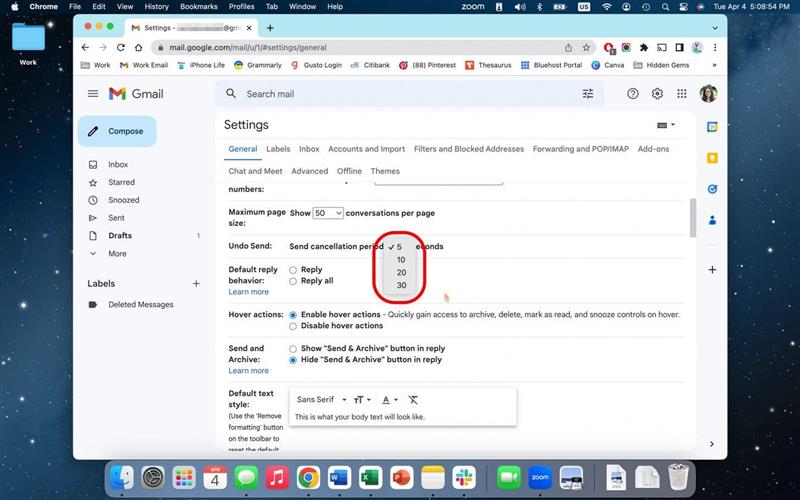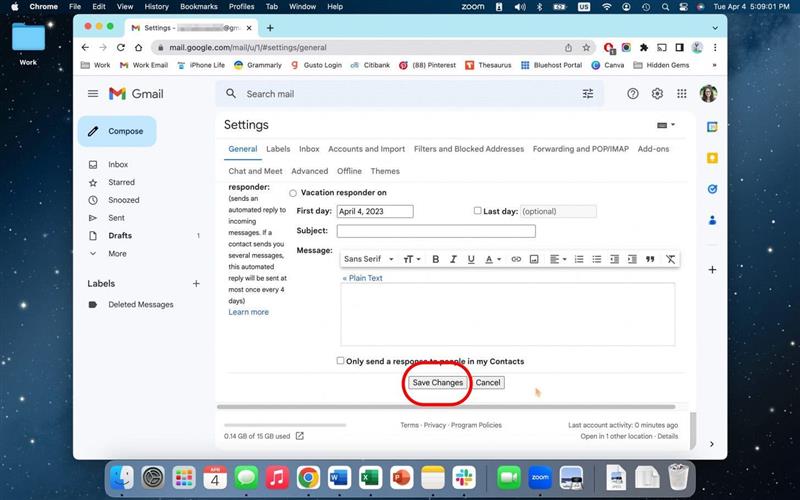Olemme kaikki tehneet virheen lähettämällä sähköpostin liian nopeasti ja unohtamalla liitteen tai jättämällä kiusallisiin kirjoitusvirheisiin. Onneksi, jos käytät Gmailia, sinulla on kyky välttää sähköpostia jopa 30 sekunnin ajan sen lähettämisen jälkeen! Käymme läpi kuinka poistaa sähköpostit Gmailissa, käytätkö sovellusta vai verkkoversiota.
Kuinka tyhjentää sähköposti Gmail -sovelluksessa
Jos olet tehnyt virheen lähettäessäsi sähköpostia Gmailiin, älä paniikkia! On erittäin helppo korjata, jos kiinni se riittävän nopeasti. Jos haluat vinkkejä Apple -laitteiden käytöstä, muista kirjautua ilmaiseksi päivän kärki
- Napauta Lähetä -painiketta lähettääksesi sähköpostisi Gmail -sovellukseen.
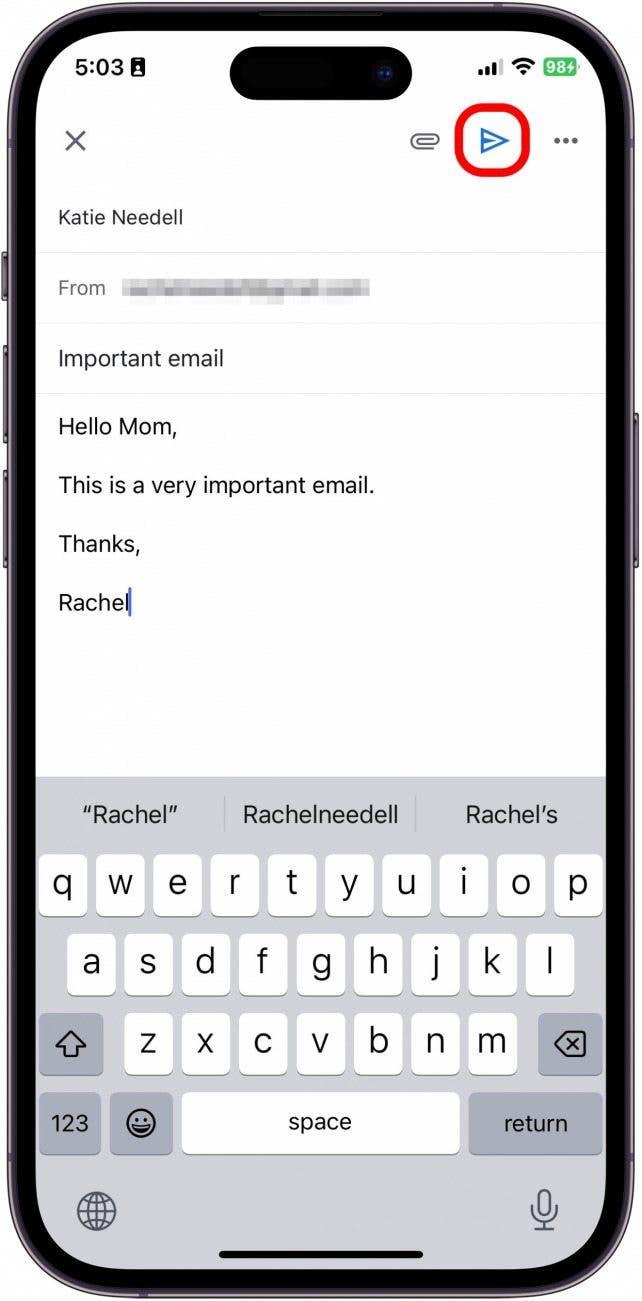
- Sekunnin kuluttua näet ilmoituksen ponnahdusikkunan, jossa sanotaan ”lähetetty viesti”. Napauta kumota .

- Täältä voit muokata ja muuttaa alkuperäistä sähköpostiosoitettasi.

Voit lähettää viestin uudelleen heti, kun olet tehnyt tarvitsemasi muutokset. Tai jos päätät, että sinun ei tarvitse lähettää sähköpostia ollenkaan, voit vain poistaa luonnoksesi, eikä kukaan ole viisaampi.
Kuinka muistaa sähköposti Gmailissa työpöydällä
Jos haluat poistaa sähköpostia Gmail -verkkosivustolla työpöytäsi käyttämisen aikana, se on periaatteessa sama prosessi.
- Napsauta Lähetä Lähetä sähköpostisi.

- Näet ilmoituksen ponnahdusikkunan, jossa sanotaan ”lähetetty viesti”. Napauta kumota .

- Täältä voit muokata ja muuttaa alkuperäistä sähköpostiosoitettasi.

Kuinka lisätä tai vähentää Ikkuna -ikkunan aikaa
Gmail -mieltymyksistäsi riippuen sinulla on tosiasiallisesti mahdollisuus mukauttaa, kuinka paljon aikaa sinun on valittava viesti. Kun valitset aikaa, jonka haluat joutua poistamaan viestin, muista, että Gmail pidättää sähköpostisi tämän ajan lähettämisen, jotta voit peruuttaa ne. Joten, jos valitset 30 sekuntia, sähköpostisi eivät lähetä 30 sekuntia osuman lähettämisen jälkeen.
- Siirry tietokoneellasi Gmailiin.

- Napsauta asetukset -kuvaketta oikeassa yläkulmassa.

- Napsauta Katso kaikki asetukset .

- Napsauta avata -lähetyskausi avattavasta valikosta.

- Täältä voit joko valita 5, 10, 20 tai 30 sekuntia.

- Napsauta sitten Tallenna muutokset .

Ja se on kaikki mitä sinun on tehtävä sähköpostien poistamiseksi Gmailista riippumatta siitä, käytätkö sovellusta vai web-selaimen versiota.